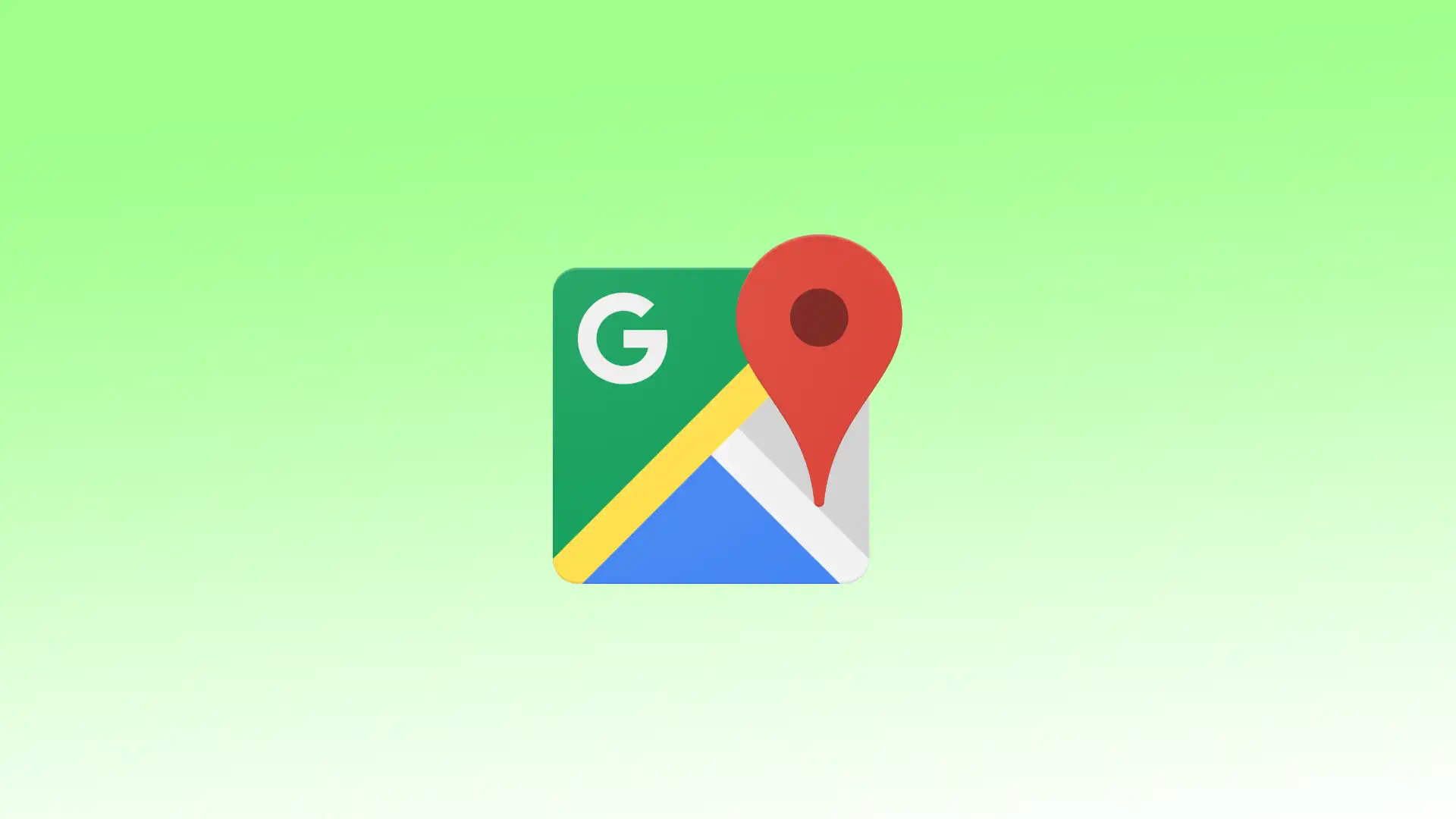Σκοπός της σκοτεινής λειτουργίας είναι να δημιουργήσει ένα οπτικά ελκυστικό και λιγότερο αγχωτικό περιβάλλον για τους χρήστες, ειδικά σε συνθήκες χαμηλού φωτισμού ή τη νύχτα. Μέσω της χρήσης σκούρων χρωμάτων, η σκοτεινή λειτουργία μειώνει την αντανάκλαση στην οθόνη και ελαχιστοποιεί την ποσότητα μπλε και λευκού φωτός που εκπέμπεται από την οθόνη. Αυτό συμβάλλει στη μείωση της καταπόνησης των ματιών και παρέχει μια πιο άνετη εμπειρία θέασης, ειδικά κατά τη διάρκεια εκτεταμένης χρήσης.
Όταν είναι ενεργοποιημένη η σκοτεινή λειτουργία των Χαρτών Google, η διεπαφή του χάρτη, συμπεριλαμβανομένων των δρόμων, των ορόσημων και των σημείων ενδιαφέροντος, εμφανίζεται σε σκούρο φόντο. Το κείμενο και τα εικονίδια στο χάρτη, όπως τα ονόματα οδών και οι ενδείξεις πλοήγησης, εμφανίζονται με ανοιχτότερα χρώματα για καλύτερη ορατότητα. Επιπλέον, τα μενού, οι ρυθμίσεις και άλλα στοιχεία διεπαφής έχουν επίσης σκούρα χρώματα.
Τι πρέπει να κάνετε για να ενεργοποιήσετε τη σκοτεινή λειτουργία στους Χάρτες Google στο iOS;
Για να ενεργοποιήσετε τη σκοτεινή λειτουργία στους Χάρτες Google στο iOS, ακολουθήστε τα παρακάτω βήματα:
- Στο iPhone ή το iPad, ανοίξτε την εφαρμογή Google Maps.
- Πατήστε στην εικόνα του προφίλ σας στην επάνω δεξιά γωνία για να ανοίξετε το μενού.
- Στο μενού, επιλέξτε “Ρυθμίσεις“.
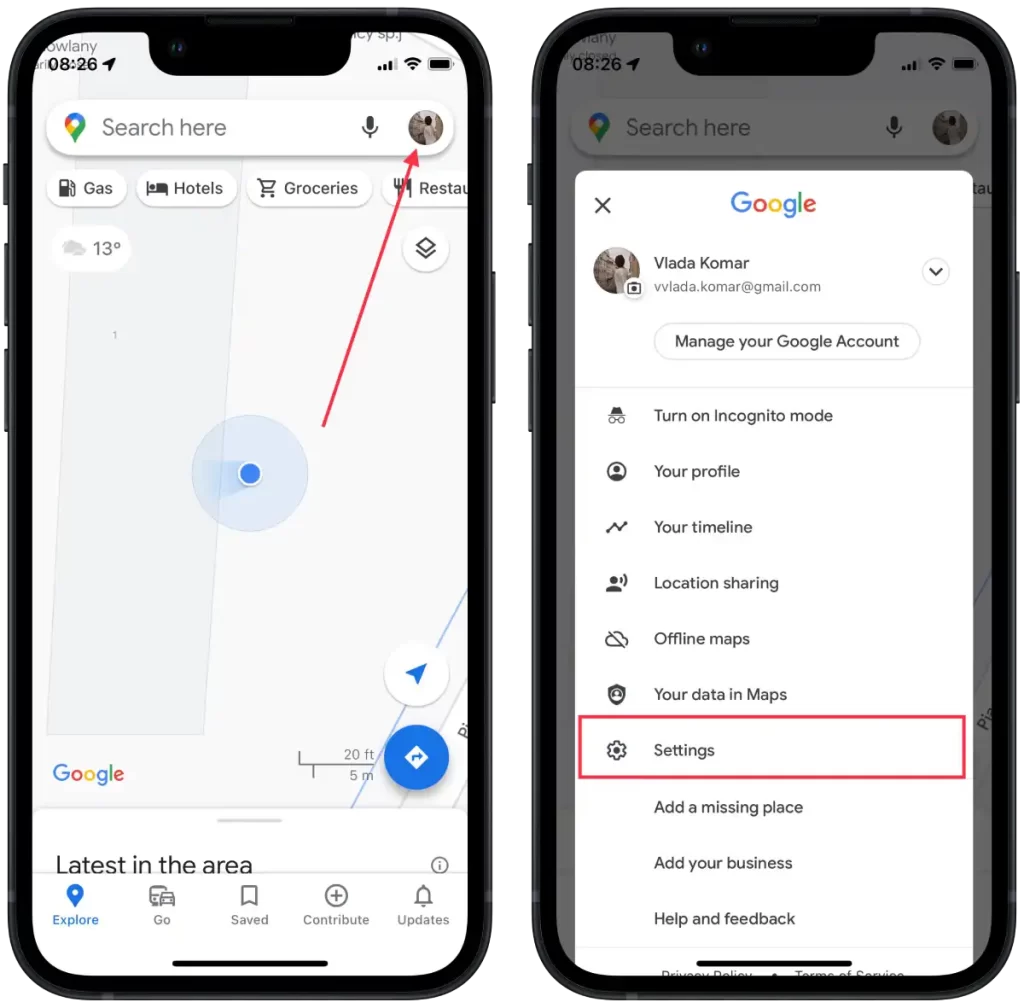
- Αναζητήστε την επιλογή “Σκοτεινή λειτουργία” και πατήστε την.
- Επιλέξτε την επιλογή “Ενεργό”.
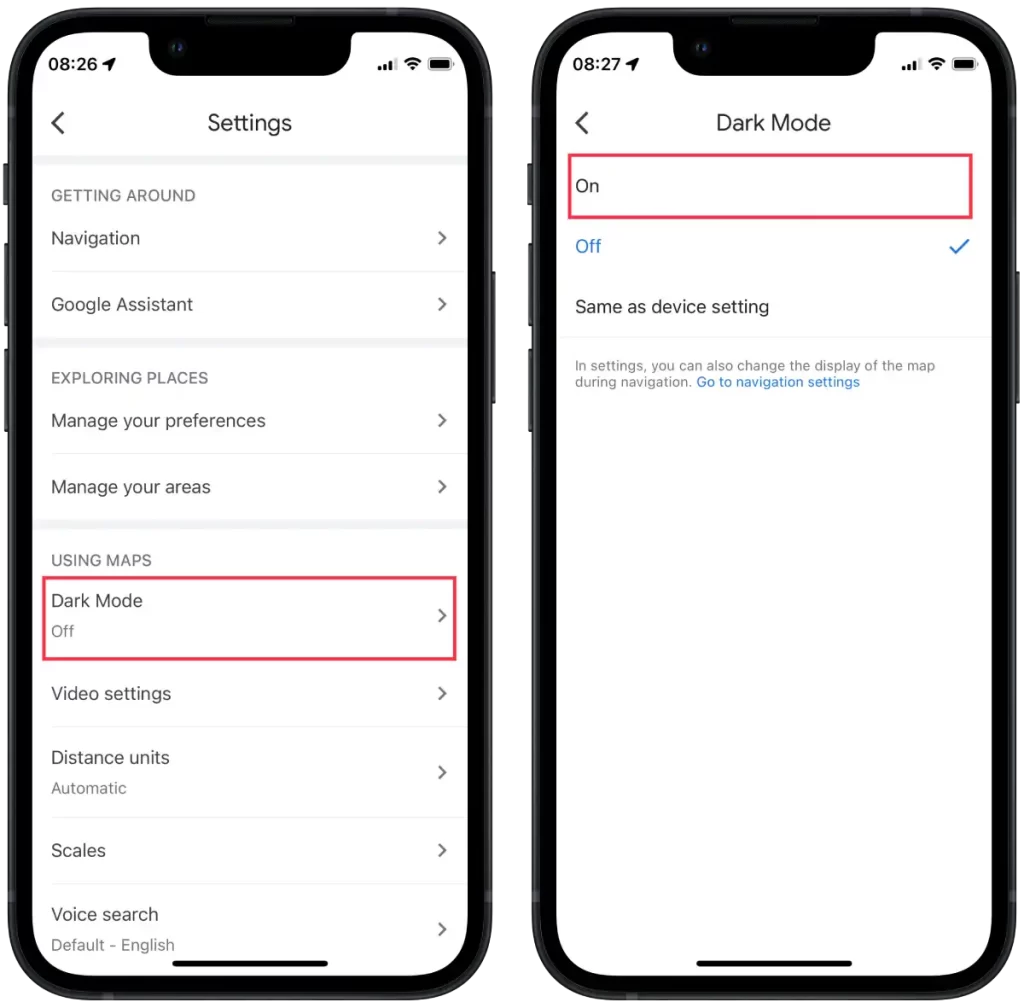
Ή μπορείτε να επιλέξετε το ίδιο με τις ρυθμίσεις συσκευής: Αυτή η επιλογή συγχρονίζει με τις ρυθμίσεις συστήματος της εμφάνισης iOS. Εάν η σκοτεινή λειτουργία είναι ενεργοποιημένη σε επίπεδο συστήματος, οι Χάρτες Google θα ακολουθήσουν επίσης τη σκοτεινή λειτουργία. Εάν έχετε ενεργοποιήσει τη λειτουργία Light (Φωτεινή λειτουργία), οι Χάρτες Google θα ακολουθήσουν τη λειτουργία Light (Φωτεινή λειτουργία).
Επιλέξτε την επιλογή που ταιριάζει στις προτιμήσεις σας. Αν θέλετε να είναι πάντα ενεργοποιημένη η σκοτεινή λειτουργία στους Χάρτες Google, επιλέξτε “Ενεργό”. Αν προτιμάτε να χρησιμοποιείτε τις ρυθμίσεις σε όλο το σύστημα, επιλέξτε “Ίδια με τη ρύθμιση της συσκευής”.
Μόλις κάνετε την επιλογή σας, η εφαρμογή Χάρτες Google θα προσαρμόσει την εμφάνισή της ανάλογα και θα εμφανιστεί σε Σκοτεινή λειτουργία σύμφωνα με την επιλεγμένη ρύθμιση.
Τι πρέπει να κάνετε για να ενεργοποιήσετε τη σκοτεινή λειτουργία στους Χάρτες Google στο Android;
Θα πρέπει να κάνετε τα ακόλουθα βήματα:
- Ανοίξτε την εφαρμογή Google Maps.
- Πατήστε στην εικόνα του προφίλ σας στην επάνω δεξιά γωνία για να ανοίξετε το m
- Στο μενού, επιλέξτε “Ρυθμίσεις“.
- Επιλέξτε την επιλογή “Θέμα“.
- Στη συνέχεια, πατήστε την επιλογή “Πάντα στο σκοτεινό θέμα“.
- Πατήστε Αποθήκευση.
Οι συσκευές Android διαθέτουν επίσης την επιλογή “Ίδιο με το θέμα της συσκευής” για την προσαρμογή του σκοτεινού θέματος στους Χάρτες Google. Όταν έχει οριστεί η επιλογή “Ίδιο με το θέμα της συσκευής”, οι Χάρτες Google θα εφαρμόσουν αυτόματα ένα θέμα που ταιριάζει με το γενικό θέμα της συσκευής Android σας. Εάν είναι ενεργοποιημένο ένα σκούρο θέμα στη συσκευή σας, οι Χάρτες Google θα εμφανίζονται επίσης με σκούρο θέμα, και το ίδιο και με ένα ανοιχτό θέμα.
Τι πρέπει να κάνω για να ενεργοποιήσω τη σκοτεινή λειτουργία στους Χάρτες Google σε μια επιφάνεια εργασίας;
Επί του παρόντος, η διαδικτυακή έκδοση των Χαρτών Google στο πρόγραμμα περιήγησης του υπολογιστή δεν παρέχει ενσωματωμένη επιλογή για την αλλαγή του θέματος ή την ενεργοποίηση της σκοτεινής λειτουργίας. Ωστόσο, ένας άλλος τρόπος για να επιτύχετε αυτό το αποτέλεσμα είναι να χρησιμοποιήσετε μια επέκταση για το πρόγραμμα περιήγησης Google Chrome με την ονομασία “Dark Mode – Dark Reader for Chrome”.
Για να ενεργοποιήσετε τη σκοτεινή λειτουργία στους Χάρτες Google σε μια επιφάνεια εργασίας, πρέπει να ακολουθήσετε τα παρακάτω βήματα:
- Ανοίξτε το πρόγραμμα περιήγησης Google Chrome στον υπολογιστή σας.
- Μεταβείτε στο Chrome Web Store.
- Βρείτε την επέκταση “Dark Mode – Dark Reader for Chrome”.
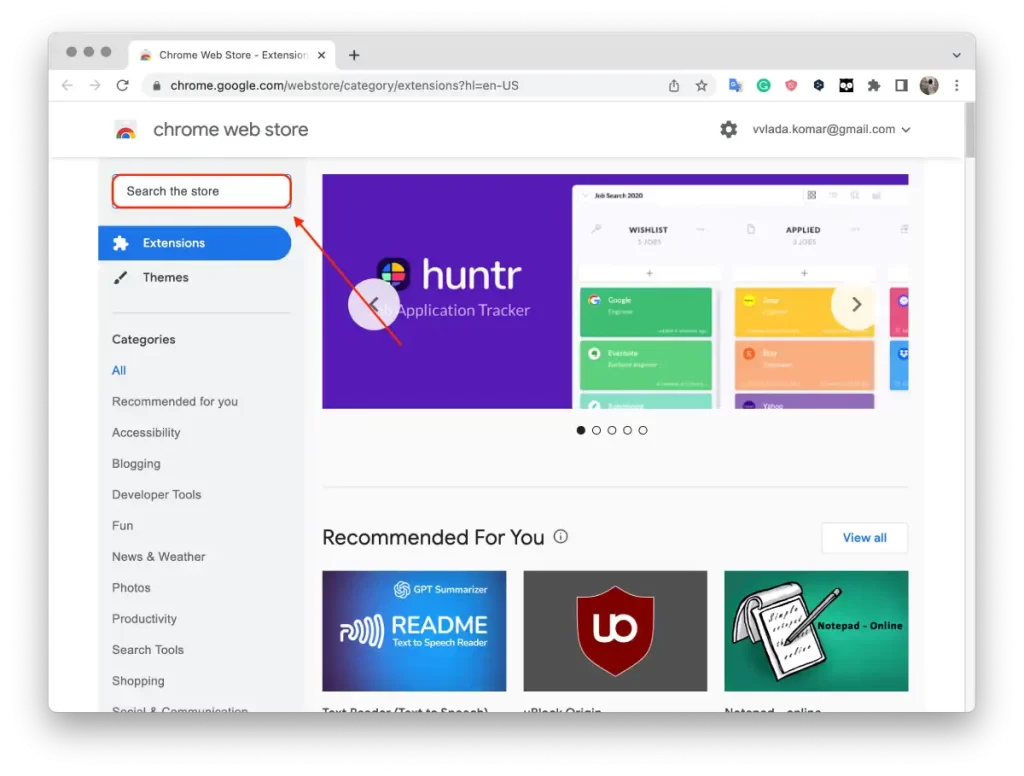
- Κάντε κλικ στο κουμπί “Προσθήκη στο Chrome” και επιβεβαιώστε την εγκατάσταση της επέκτασης.
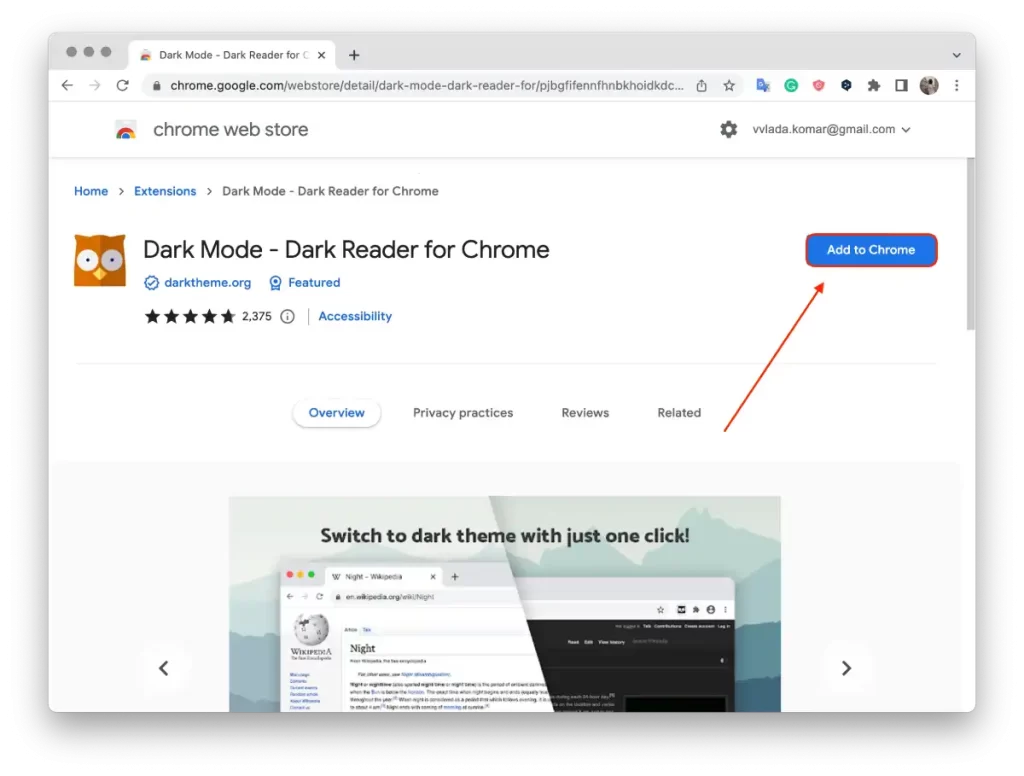
- Μόλις εγκατασταθεί, το εικονίδιο της επέκτασης θα εμφανιστεί στη δεξιά πλευρά της γραμμής εργαλείων του προγράμματος περιήγησης.
- Πλοηγηθείτε στην ιστοσελίδα Google Maps ή σε οποιαδήποτε άλλη τοποθεσία θέλετε να εφαρμόσετε τη σκοτεινή λειτουργία.
- Κάντε κλικ στο εικονίδιο της επέκτασης “Dark Mode – Dark Reader for Chrome” στη γραμμή εργαλείων και ενεργοποιήστε το.
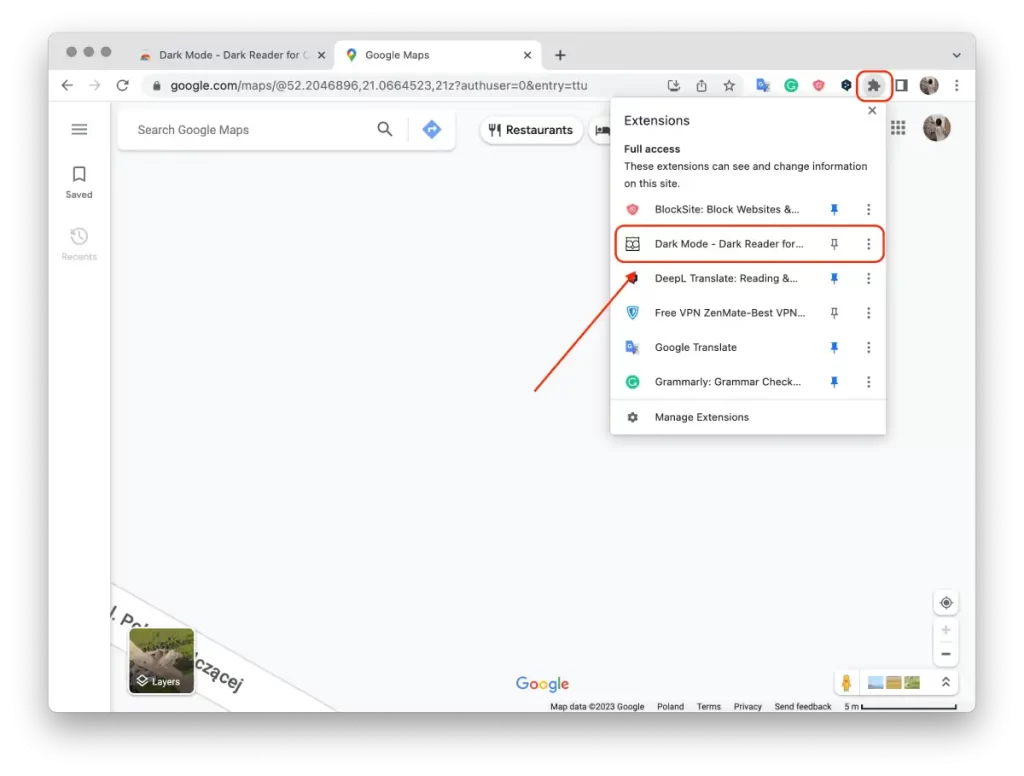
Η επέκταση θα εφαρμόσει τη σκοτεινή λειτουργία στην τρέχουσα σελίδα και θα προσαρμόσει αυτόματα τον συνδυασμό χρωμάτων για άνετη προβολή σε σκοτεινές συνθήκες.
Είναι σημαντικό να σημειωθεί ότι όταν ενεργοποιείτε την επέκταση “Dark Mode – Dark Reader for Chrome”, θα εφαρμοστεί σε όλες τις ανοιχτές καρτέλες και σελίδες του προγράμματος περιήγησης. Αν θέλετε να επιστρέψετε στο ανοιχτόχρωμο θέμα, απενεργοποιήστε την επέκταση.